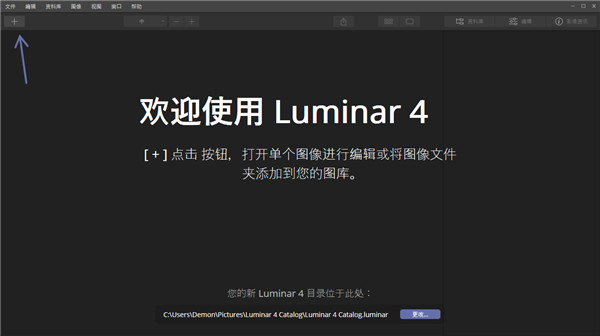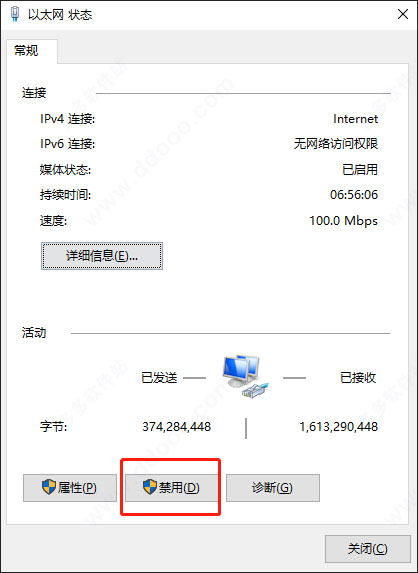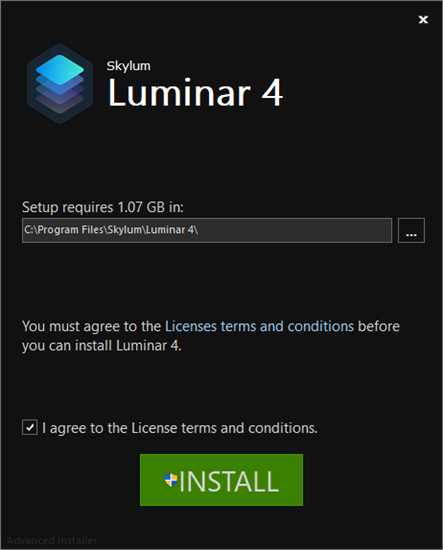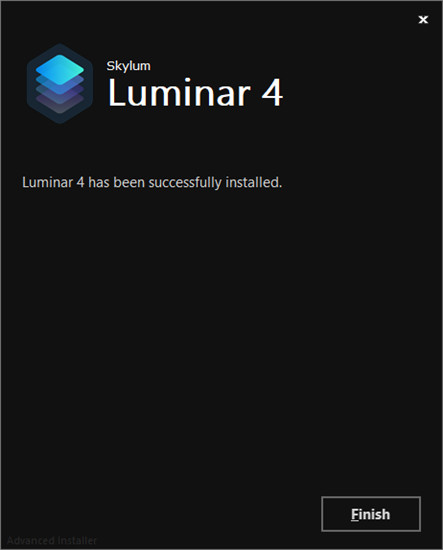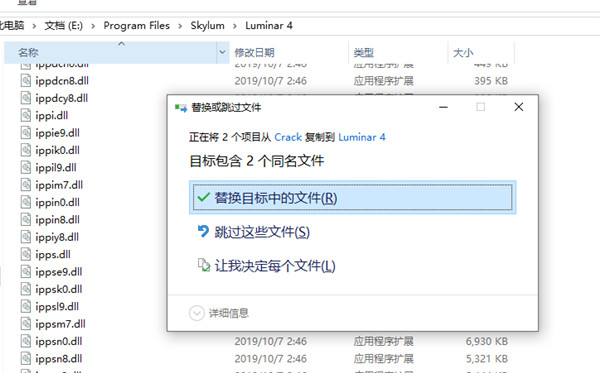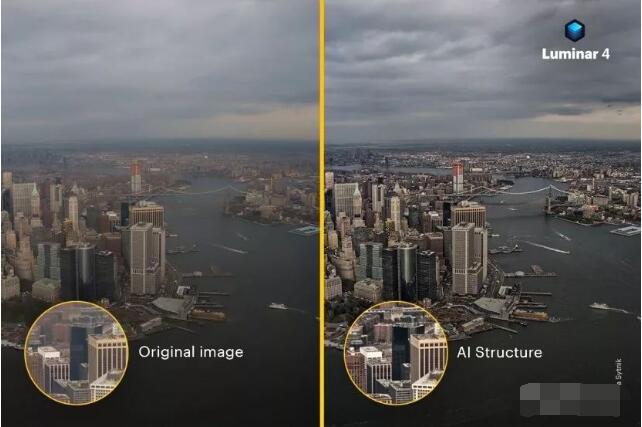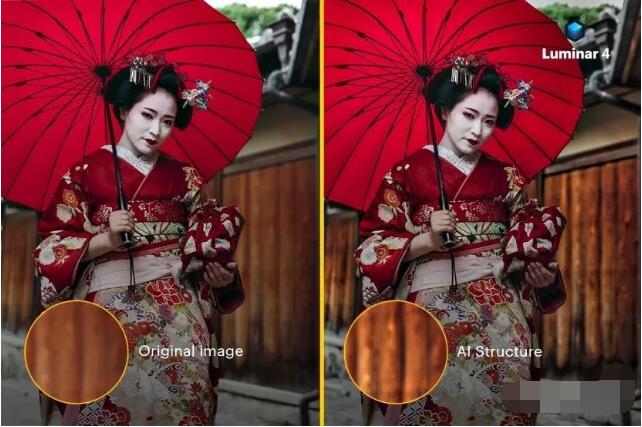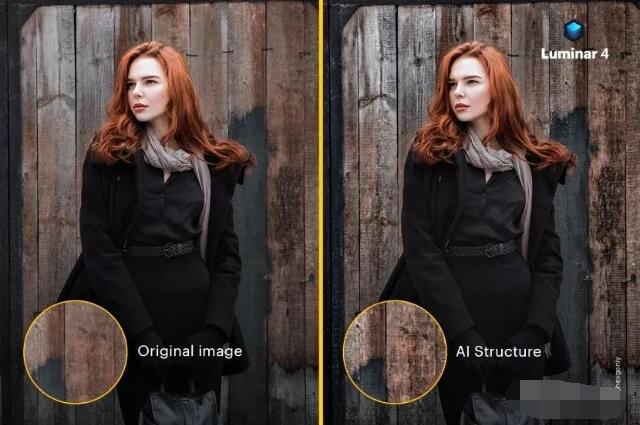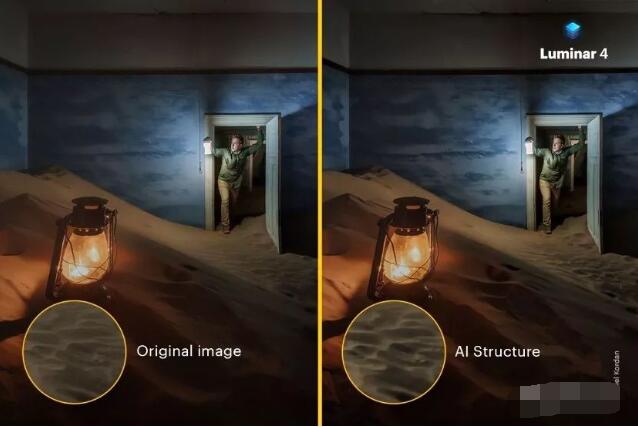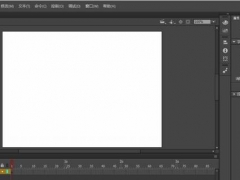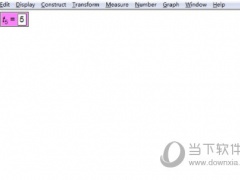AI全功能照片编辑器Luminar4如何激活 Luminar2020如何智能替换天空
Luminar 4如何激活?Luminar 4如何智能替换天空?AI全功能图片编辑器Luminar 4是简化图片处理流程却不是精致处理的图片处理工具,具有AI皮肤增强器、AI天空替换、AI结构等众多AI功能。Luminar 4是高度个性化的照片编辑器,与Adobe生态兼容。下面来看看Luminar 4激活图文教程和智能功能的介绍。
Luminar 4是什么
Luminar 4是由Macphun最新发布的全功能照片编辑器,是世界上第一个适合你的风格和技术水平的图片编辑器,旨在帮助摄影师简化图像编辑流程,在短时间内提供所需要的外观,然后再逐个进行编辑优化,达到想要的效果。
Luminar融合了最先进的技术,人工智能和创新的用户体验,彻底改变了图像编辑。它使世界各地的数百万艺术家能够创作出无与伦比的摄影作品。Luminar使每个人都可以在执行最高级的图像增强功能的同时尽情享受自己的照片。
Luminar 4是世界上第一个基于目的而不是基于工具的照片编辑器。借助诸如AI皮肤增强器,AI人像增强器,AI天空替换和AI结构之类的开拓性机器学习工具,可以使各种技能水平的摄影师获得前所未有的控制。Luminar可以作为独立或附加组件使用,并且与Adobe生态系统完全兼容。
摄影师可以根据他们的摄影风格、技能水平和偏好来调整/定制,这使得luminar是一个高度个性化的照片软件工具,适合于所有技术水平的摄影师。
它的目的是使复杂的照片编辑轻松愉快,可以帮助解决任何人的摄影需求,从纠正挑战性的图像问题到巧妙的程式化,Luminar设计了一个可扩展、自适应的用户界面,一个反应灵敏、美观的界面。
在里面,你会发现一套强大的工具,这些工具很容易使用,相信它可以帮助所有摄影师从专业人士到新摄影师。
它提供了多功能性,以支持许多不同的相机可用,以及风格的摄影,具有易于使用的高级控件,像Accent AI这样的智能过滤器可以在几秒钟内轻松获得漂亮的图像。
软件以极其直观和适应性大量节省你的时间,让你快速利用碎片时间即可编辑照片,几分钟即可制作出极致精彩的照片效果,Luminar是任何寻求改善照片的摄影师的真正最先进的工具。
Luminar4系统要求
1、图形:Open GL 3.3或更高版本兼容
2、处理器:Intel Core i5或更高版本
3、操作系统:Windows 7或更高版本(仅x64位操作系统)
4、RAM:8GB或更多
5、磁盘空间:10GB可用空间
Luminar4如何安装和激活
以防后续破解失败,更好的防止联网验证,建议先断开网络或拔掉网线进行安装激活,并且Luminar 4需要修改hosts文件
1、下载安装包并解压缩,先在C:\Windows\System32\drivers\etc文件夹内的hosts文件内添加下列代码
127.0.0.1auth.macphun.com
127.0.0.1luminar3win.update.skylum.com
127.0.0.1luminar3.s3-accelerate.amazonaws.com
127.0.0.1stats-api.skylum.com
127.0.0.1geotargetly-1a441.appspot.com
127.0.0.1fx.macphun.com
127.0.0.1canonicalizer.ucsuri.tcs
2、运行软件,勾选我接受软件许可协议,选择软件安装位置
3、正在安装中,请耐心等待一会
4、安装成功,点击Finish退出安装向导
5、先不要运行软件,利用防火墙屏蔽软件联网,然后将破解补丁里的文件复制到软件安装目录下替换
6、运行注册表,点击是即可
7、最后运行软件即可免费使用了
Luminar 4如何使用
一、Luminar 4导入图像文件夹
有几种方法可以将图像添加到Luminar库。 您可以添加文件夹,这样可以使照片完全保留在硬盘上。 如果要从存储卡或外部驱动器复制图像,则“导入图像”会将图像移动或复制到新位置。 您还可以从“快速编辑”中的任何位置打开图像,这使您可以轻松地编辑和导出不想保留在Luminar目录中的照片。
二、Luminar 4新增资料夹
在图库中添加图像文件夹后,您可以快速访问,整理和使用位于硬盘驱动器,外部硬盘驱动器甚至是同步云存储中的照片。添加文件夹时,所有照片都不会移动。Luminar扫描文件夹和子文件夹,然后创建链接到图像的缩略图。如果要添加的文件夹内有子文件夹,Luminar将保留文件夹结构。Luminar使用硬盘驱动器的真实文件夹结构,使文件夹和图像保持同步。
有三种方法可以将文件夹添加到Luminar库:“库面板”,“添加按钮”菜单和“文件”菜单。这三种方法都可以达到相同的目的。
1、使用库面板添加
单击“库”面板上“文件夹”一词右侧的+号,将在Explorer(Windows)或Finder(Mac)中打开浏览器窗口。
导航到硬盘驱动器上的图像文件夹,然后选择它。
选择文件夹后,该文件夹将作为顶级文件夹添加到您的文件夹集合中。
包含在已添加文件夹中的所有文件夹也将添加为子文件夹。
现在,所有添加的文件夹将出现在“库面板”中的“文件夹”一词下。这些文件夹中的每一个都被视为主文件夹。主文件夹中包含的所有文件夹都将添加为子文件夹。这些文件夹中的其他文件夹也被添加。这些被称为子文件夹。
名称左侧带有小显示三角形的任何文件夹都包含子文件夹。单击显示三角形将显示主文件夹中的子文件夹。将来,可以通过右键单击文件夹并选择“新建子文件夹”命令,将其他子文件夹添加到任何文件夹中。
2、使用添加按钮菜单添加
添加按钮菜单位于顶部工具栏上。单击添加按钮,然后选择添加带有图像的文件夹。文件夹的添加方式与“库”面板中的添加方式完全相同。
3、使用“文件”菜单添加
您可以通过选择“库”》“使用图像添加文件夹”从文件菜单添加文件夹。选择后,将以与“库面板”完全相同的方式添加文件夹。
4、从外部硬盘驱动器添加文件夹
您可以添加位于外部硬盘驱动器上的文件夹。该过程与从内部硬盘驱动器添加文件夹相同。请注意,如果外部硬盘驱动器与系统断开连接,则介质将脱机。如果介质处于脱机状态,则文件夹名称将显示为灰色,并且文件夹名称旁边会出现一个警告三角形。
打开脱机文件夹后,将显示原始照片的缩略图。您可以标记,评分和标记脱机图像,但是直到重新连接外部硬盘驱动器后,您才能编辑图像。脱机图像在缩略图的左上角也会有一个警告三角形。您仍然可以将这些离线图像整理到相册中。(有关使用相册的更多详细信息,请参见“组织图像”一章)。您不能将离线图像移动到文件夹中。
重新安装并安装外部硬盘驱动器后,该文件夹和其中的所有图像将重新联机。该文件夹将不再显示为灰色,并且文件夹名称旁边和每个图像上的警告三角形将不再存在。文件夹离线时,所有标记,评级和标签都会被记住。同样,如果在卸下外部驱动器之前已对任何图像进行了编辑,则在重新连接驱动器时将记住它们的编辑。
5、从同步的云存储添加文件夹
Luminar允许您从云存储位置添加已同步到计算机的文件夹。在这种情况下,已同步表示照片的物理副本位于内部或外部硬盘驱动器上。如果仅照片的参考副本位于云存储照片中,则Luminar将无法创建缩略图或编辑图像。
在客户端或家庭成员将映像远程添加到云服务服务器的情况下,从同步的云存储添加文件夹非常有用。这些图像本地同步到您的计算机后,Luminar会自动将它们添加到您的媒体库中。
三、Luminar 4同步调整示例
对于此示例,让我们从导入的集合中选择并开发单个图像。显影图像后,我们将对所有图像进行调整,然后导出图像以进行打印或在社交媒体上查看。
1、制作一张图片。选择一个图像并进行显影。对于此图像,使用AIAccent来快速改善曝光度并带来更多细节。然后,将新的人像工具应用于光滑的皮肤,去除斑点和增强眼睛。新的“面部照明”功能很好地为主体的面部添加了更多的光线。
2、选择所有图像。通过使用键盘快捷键G或单击“顶部工具栏”上的“图库视图”按钮,切换到“图库”视图。
当前选择的图像以金色勾勒出轮廓。这是我们将用来复制调整的图像。使用键盘快捷键Ctrl+A(Win)/Cmd+A(Mac)选择所有图像,或者,如果您希望手动选择图像,请按住修改键Ctrl(Win)/Cmd(Mac)并单击所需的图像。所选图像将带有白色边框。
3、同步调整。右键单击任何图像,选择调整,然后选择同步调整。调整将应用于所有选定的图像。在图像的左上角出现一个已开发的图标,表示已对图像进行了调整。
4、导出图像。导出将应用您所做的更改,以便可以打印图像,在其他程序中使用图像或在社交媒体上共享图像。在仍然选择图像的情况下,单击顶部工具栏上的“导出”按钮。将出现一个“导出”对话框,其中包含有关保存编辑图像的位置,不同文件类型,选择颜色空间以及调整图像大小的功能的选项。通常,jpg是最常见的文件类型,而AdobeRGB是ColorSpace的不错选择。选择“实际尺寸”进行打印,或选择“长边”(1600px)以上传到社交媒体。
Luminar 4软件AI特点
1、AI Sky更换
改变天空,立即改变照片的气氛。借助智能算法,这项具有挑战性的任务现已实现自动化。
2、AI皮肤增强剂和肖像增强剂
借助革命性的人类感知技术,比以往更快地增强人像。在户外或工作室拍摄的肖像上获得惊人逼真的效果。
3、AI结构
快速显示每个图像的重要部分,而不会破坏照片的其余部分。此内容感知工具检测可能看起来更丰富的区域并对其进行增强。
4、太阳光线
创建逼真的光线。添加太阳光并将其移动到图像周围。观看立体光束神奇地渗入树木和建筑物等物体之间。
5、AI增强
仅移动一个滑块,AI Accent即可进行数十种复杂的调整。新的人类感知技术可以识别人并有选择地应用调整,以实现超现实的结果。
Luminar 4 AI Structure效果如何
修图软件 Luminar 4 继在 7 月推出「AI Sky Enhancer」之后,近日又发佈了以 AI 自动为照片添加细节的新功能「AI Structure」,一直以来不少摄影师或设计师都担心类似功能的效果参差,会破坏非目标物件的外观,但从 Skylum 的示范图片看来,效果几可乱真。
软件会先以 AI 分辨画面裡的自然风景、死物和人物,将人脸保留不改,只改进其他东西的细节和清晰度。Skylum 强调新功能可套用在大部份类型的照片,让用家不用再手动调整照片的清晰度和结构,更不会造成杂讯或光晕等负面影响。
Luminar 4 AI Structure效果对比图
Luminar 4如何智能替换天空
Skylum 刚推出的 Luminar 4,最大卖点是借人工智能,做到一键替换天空操作,大大减轻摄影人花在执相上的时间,另对修图技巧的当求亦显著降低。
Luminar 4 的「智能天空替换」(AI Sky Replacement)功能能够在极短的时间内,为天空製作遮罩,以便后继的处理。若使用旧有操作方法,此工序可能要花费数分钟,甚至一个小时。软件然后会自动调整天空的景深、色调、曝光和色调,亦会消除诸如光晕和伪色之类,常见于现有的天空替换技术中的瑕疵。
人工智能不仅检测天空,还会自动检测场景中的其他物体,并在色调与光线变化上作出适当的修改,确保在换上新天空后,照片整体的观感仍然统一和逼真。
不过,最新版本还有下地方有待改善。例如用家只能替换由软件提供的一系列天空样本,不能使用自己的天空相片。此外,Luminar 4 仍未能处理在水面上的天空倒影。Luminar 4 将于今年秋季发布进行,官方网站现已接受预订,价钱仍未公布。
Luminar 4功能特色
1、可扩展的自适应用户界面,可让您浏览图像并按照自己的方式工作。
2、Luminar中的“库”面板将图像放在前面和中间。简约的界面消除了杂乱和分心,使浏览和欣赏照片更加容易。
3、借助“库”面板,您可以比以往更轻松地对照片进行整理,浏览,评分和分组。
4、方便的工作区显示特定类型摄影的推荐工具,如专业,黑白,风景,人像,空中和街拍。
5、超过60个强大的一键式Luminar可以快速增强您的图像或调整品味。
6、可搜索的过滤器目录,可按关键字或样式进行浏览,并从51个图像增强过滤器中进行选择,以优化照片并解决图像问题。
7、Accent AI Filter - 世界上最智能的照片增强器
8、图层,画笔和遮罩提供了最佳的选择性编辑。
9、应用查找表(LUT)文件以进行创意颜色分级和电影库存模拟
10、可定制的刷子加上选择性遮蔽系统,可实现精确控制。
11、“历史记录”面板,用于跟踪对图像进行的调整以及快速执行多个撤消操作。
12、美丽的编辑,100%无损,可自动保存到您的目录中。
13、RAW,JPEG,TIFF和其他流行文件支持最大的灵活性。
14、适用于任何样式的工作流程,支持用作独立应用程序或作为流行主机应用程序的插件。
15、能够托管Photoshop风格的插件。
16、批量处理照片以快速改善多个图像。
以上就是AI全功能图片编辑器Luminar 4的激活图文教程和AI功能的介绍。Luminar 4具备很多AI功能,能智能替换天空,智能识别画面内容并添加细节,AI结构让图片更优化。Luminar 4激活时记得断网,添加hosts文件内容。关注教程之家,解锁更多软件教程。